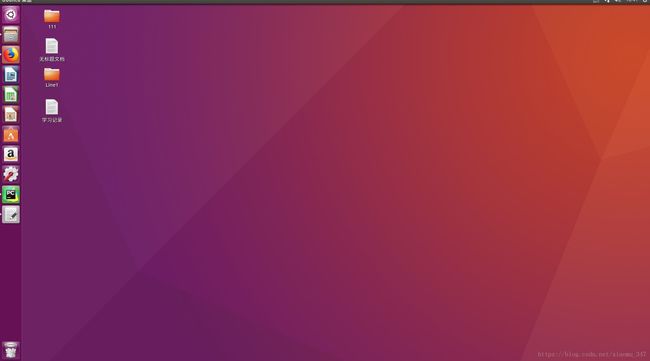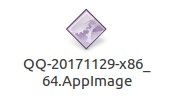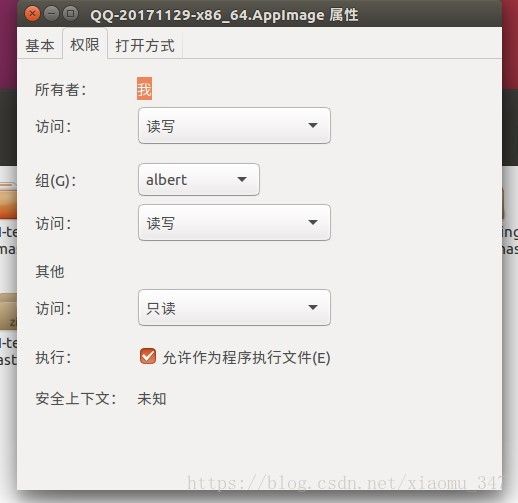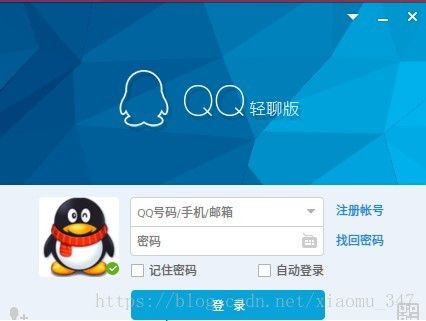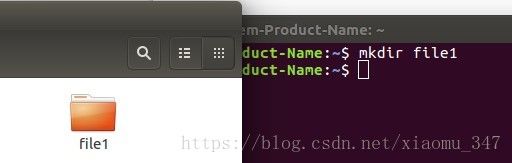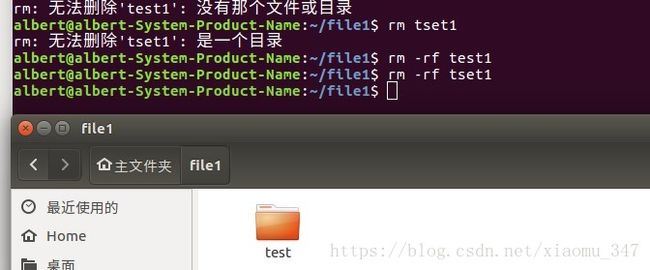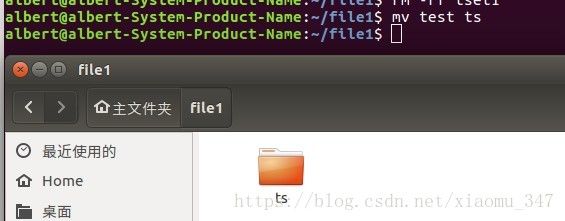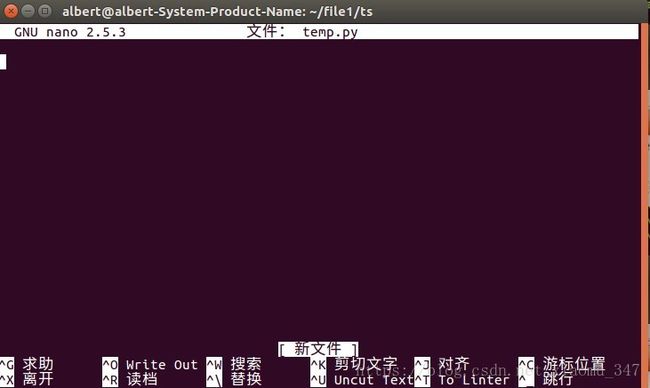linux使用入门教程
说实话在第一次接触Linux系统时,确实很不习惯,尤其是在用了多年的Windows后,可是项目需要又不得不顶着头皮去学习了,下面就自己一点点摸索做下总结,以供后面学习。
1、安装Linux系统
由于Linux的开源性,我们可以有很多选择,常见的有Ubuntu,centos,Fedora, Debian ,RedhatEnterpriseLinux ,SUSE OpenSUSE,Mindriva, Gentoo, Arch , Slackware等等这些主流发行版几乎占据了大多份额。这里我选择的是Ubuntu16.04,至于安装可以参照我的另一篇博客《Windows+Ubuntu双系统安装》
2、预装软件
当你成功安装了Linux系统后,你会发现桌面像这样
系统给你预装了一些软件,但是这不一定你用的习惯,首当其冲就是输入法啦!没有习惯的搜狗输入法,我们还怎么愉快的玩耍,故此第一个安装的软件肯定就是输入法了。针对次,搜狗推出了针对Linux版本,下载链接:https://pinyin.sogou.com/linux/
安装教程可以参考https://blog.csdn.net/u013894834/article/details/60357071或https://blog.csdn.net/iamplane/article/details/70447517。
还有我们经常办公用的QQ怎么办,毕竟我们习惯了打开电脑登上QQ的生活,可是小马哥没有针对Linux系统开发对应版本的QQ,这可如何是好。这时候广大的人民群众站起来了,我们自己解决问题,大牛们开发出来了Wine-QQ与Wine-TIM的Appimage版本,下载安装链接https://github.com/Albert337/Wine-QQ-TIM,下载后你会发现是这样的
不是我们常见的后缀exe格式哦,而是APPiMage格式,想要运行它,我们先要修改一下他的权限,选中右键点击属性,在权限那一页,勾选允许作为程序执行文件,效果如下图:
然后我们双击它后我们就可以见到我们经典的登录界面啦。
3、使用技巧
在Linux下我们最常见的就是在终端进行一些操作,打开终端的方式有很多种,鼠标右键选择打开终端,或者快捷键Ctrl+Alt+T,接下来我们介绍一下Linux常用的命令:
(1)查看目录:ls用于查看当前路径下所有文件信息
补:
查看linux文件的权限:ls -l 文件名称(可以简单输入ll也行)
查看linux文件夹的权限:ls -ld 文件夹名称(所在目录)
(2)创建目录:mkdir 创建文件夹
(3)切换目录:cd 切换到指定文件
(4)复制文件、目录:cp(源文件)(目标件)
cp-r 可以指定拷贝指定的任意目录(包括子目录和文件)
cp- f 删除已经存在的目标文件而不提示。
cp- i 和f选项相反,在覆盖目标文件之前将给出提示要求用户确认。回答y时目标文件将被覆盖,是交互式拷贝。
(4)删除文件、目录:rm (文件或目录)
rm-rf可以指定删除任意的目录或文件,慎用。
rm dir删除空文件夹
(5)重命名或剪切文件:mv(文件或目录名/旧地址)(新名字/新地址)
(6)简单的编辑器nano
nano temp.py 会生成一个脚本,进入编辑框
在编辑完后按住Ctrl+x离开保存即可。
(7)读取命令cat
cat有两种用法,一是将文件内容全部显示在屏幕上 cat temp.py
二是将一个文件内容放到另一个文件内,相当于cp命令 cattemp.py temp1.py
****对于文件的读取操作等,还可以借助vim编辑器或gedit编辑器,这可以参考我的另一篇博客https://blog.csdn.net/xiaomu_347/article/details/97818052。
4、常见文件的打开方式
- deb包-是Ubuntu的专利,在Ubuntu中双击deb包就可以进入自动安装进程 dpkg -i xxx.deb即可
- rpm包-在红帽LINUX、SUSE、Fedora可以直接进行安装,但在Ubuntu中却无法识别
- whl包:已经编译的包,类似于exe文件,先安装wheel包后,再利用pip install xx.whl来安装即可。
- tar包:源文件,只是打包在一起,还没有编译,在所有的Linux版本中都能使用,用归档管理器提取。
同样针对.tar包可以利用 tar –xvf 解压 压缩:tar –cvf jpg.tar *.jpg //将目录里所有jpg文件打包成tar.jpg
- tar.gz包:源文件,压缩并打包在一起,还没有编译,在所有的Linux版本中都能使用,用归档管理器提取。
同样针对.tar.gz包可以利用 tar –zxvf 解压 压缩:tar –czf jpg.tar.gz *.jpg //生成一个gzip压缩过的包,命名为 .
jpg.tar.gz
tar命令
解包:tar -zxvf FileName.tar
打包:tar -czvf FileName.tar DirName
gz命令
解压1:gunzip FileName.gz
解压2:gzip -d FileName.gz
压缩:gzip FileName
.tar.gz 和 .tgz
解压:tar -zxvf FileName.tar.gz
压缩:tar -zcvf FileName.tar.gz DirName
压缩多个文件:tar zcvf FileName.tar.gz DirName1 DirName2 DirName3 ...
bz2命令
解压1:bzip2 -d FileName.bz2
解压2:bunzip2 FileName.bz2
压缩: bzip2 -z FileName
.tar.bz2
解压:tar jxvf FileName.tar.bz2
压缩:tar jcvf FileName.tar.bz2 DirName
bz命令
解压1:bzip2 -d FileName.bz
解压2:bunzip2 FileName.bz
压缩:未知
.tar.bz
解压:tar jxvf FileName.tar.bz
Z命令
解压:uncompress FileName.Z
压缩:compress FileName
.tar.Z
解压:tar Zxvf FileName.tar.Z
压缩:tar Zcvf FileName.tar.Z DirName
zip命令
解压:unzip FileName.zip
压缩:zip FileName.zip DirName
注:
-
关于Linux下的权限不够问题,我们在命令前面加上sudo即可。
-
针对切换命令cd,有一些默认小命令 cd/ 表示进入根目录 ;cd或cd~进入用户home目录;cd-表示进入上一次访问的目录,相当于back;cd .. 进入上级目录
-
pwd结果显示当前目录或者ctrl+l可以快速查看路径
-
ifconfig显示系统的网络IP信息
-
man显示某个命令的manual(指南)
-
dpkg -l可以查看电脑上安装的软件信息
-
对函数或包不熟悉时,用help(函数、包)查看详细信息
-
xdg-open加上路径会以默认方式打开文件
-
sudo chmod -(代表类型)×××(所有者)×××(组用户)×××(其他用户)可以修改文件及文件夹属性。
更多的Linux指令参考以下链接:https://www.cnblogs.com/evolve/p/9129339.html